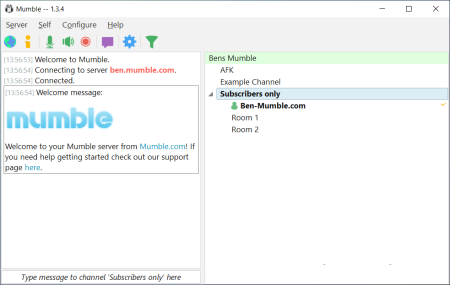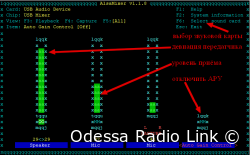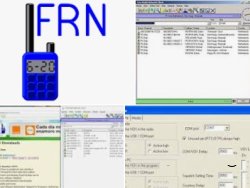Устанавливаем сервер Mumble в Ubuntu

Mumble – это открытое приложение VoIP, аналог TeamSpeak и Ventrilo. Mumble использует архитектуру «клиент-сервер», что позволяет пользователям общаться друг с другом при подключении к одному и тому же серверу. Данное приложение имеет простой интерфейс администрирования, низкую латентность и высококачественные кодеки.
Это руководство поможет установить и настроить Murmur, серверный компонент Mumble. Murmur позволяет запустить свой собственный сервер голосового чата для клиента Mumble.
Соединяемся с сервером Ubuntu по SSH
sudo suapt-get update && sudo apt-get upgrade -y1: Установка Murmur
В официальном репозитории Ubuntu пакет Murmur называется mumble-server.
Чтобы установить этот пакет, введите:
apt-get install -y mumble-server2: Базовая настройка
После завершения установки запустите команду реконфигурации пакета, чтобы выполнить настройку сервера и пользователей. Чтобы выбрать подходящий вариант, используйте клавиши со стрелками и нажмите Enter.
Запустите мастер настройки:
dpkg-reconfigure mumble-serverЧтобы сервер Murmur автоматически запускался во время загрузки системы, выберите Yes в окне:
Autostart mumble-server on boot?
В окне:
Allow mumble-server to use higher priority?
Выберите Yes; такая настройка обеспечивает минимально возможную задержку.
Пользователь по имени SuperUser обладает наивысшими административными правами на сервере. Для управления сервером Mumble используется именно этот аккаунт.
Настоятельно рекомендуется заменить стандартный пароль этого пользователя более надёжным паролем.
Если поле пароля в окне:
Password to set on SuperUser account:
Оставить незаполненным, мастер примет пароль по умолчанию.
Введите надёжный пароль, нажмите Tab, чтобы выбрать Ok. Чтобы закрыть мастер настройки, нажмите Enter.
Теперь сервер Mumble готов к работе.
3: Продвинутая настройка
В целом, сервер уже можно использовать.
Чтобы выполнить продвинутую пользовательскую настройку сервера, откройте файл /etc/mumble-server.ini.
nano /etc/mumble-server.iniMurmur предлагает несколько опций настройки, а сам конфигурационный файл хорошо прокомментирован.
Ниже перечислены общие параметры сервера.
Примечание: Некоторые из них закомментированы в файле; закомментированные параметры не обрабатываются. Чтобы включить параметр, раскомментируйте его, удалив символ #.
autobanAttempts, autobanTimeframe, autobanTime: эти параметры прдотвращают атаки brute force и блокируют IP-адреса, отвечающие двум параметрам, на определённый период времени.
welcometext: содержит приветственное сообщение, которое получает каждый пользователь при подключении к серверу. Это позволяет сообщить пользователям правила, предоставить важные ссылки и т.д. Вся запись должна быть заключена в кавычки (вместе с тегами и символами HTML).
port: стандартный порт Mumble – это 64738. Здесь можно изменить это значение. После этого нужно сообщить пользователям новый порт дл подключения.
host: по умолчанию Mumble подключается к хосту автоматически. Данный параметр позволяет задать имя определённого хоста.
bandwidth: доступная пропускная способность. Чем больше значение, тем больше памяти сможет потреблять каждый пользователь; в данном случае для 50 пользователей 60000-72000 будет достаточно.
users: максимальное количество пользователей на сервере. Для сервера в 512 MB рекомендуется разрешить не более 50 пользователей.
textmessagelength: данный параметр по умолчанию не включен. Он ограничивает количество символов в сообщениях.
imagemessagelengt: данный параметр по умолчанию не включен. Он определяет максимальный размер изображения, которое можно добавить в сообщение.
allowhtml: по умолчанию не включен; позволяет использовать HTML в сообщениях, комментариях, описаниях.
registerName, RegisterUrl: добавит сервер в открытый список Mumble Client. В противном случае пользователю нужен IP или имя хоста для подключения к серверу.
Чтобы закрыть файл, нажмите Ctrl+X, Y и Enter – чтобы сохранить изменения. Перезапустите Murmur, чтобы обновить настройки. При этом все пользовательские соединения будут сброшены.
service mumble-server restartПримечание: Больше информации о настройке сервера можно найти в Mumble Wiki.
4: Подключение к серверу Mumble
Теперь можно подключиться к серверу Mumble как SuperUser.
Примечание: Другим пользователям не нужен пароль, только IP-адрес и номер порта.
Загрузите клиент Mumble. (Также файлы есть в аттаче статьи)
Откройте его на компьютере, нажмите кнопку Connect, а затем нажмите Add New в нижней части окна.
Введите данные сервера Mumble. В поле Address можно указать имя хоста или IP-адрес сервера. Если вы не изменяли номер порта, введите стандартный номер – 64738. Нажмите OK, чтобы сохранить настройки.
Сервер появится в списке Favorite. Чтобы подключиться к нему, нажмите Connect.
Если вы не создали подписанный сертификат для данного сервера, вам придется принять сертификат.
Если подключение установлено успешно, на экране появится сообщение:
Connected
Скачать файлы клиента
Windows:
Android:
MacOS:
 30 марта 2025 года в Одессе состоялась очередная KTK
30 марта 2025 года в Одессе состоялась очередная KTK
 Сегодня 07.03.2025 в Районе Черемушек был устнаовлен ещё один ретранслятор, R90 + симплексный Link
Сегодня 07.03.2025 в Районе Черемушек был устнаовлен ещё один ретранслятор, R90 + симплексный Link